Fotoaparáty a videokamery často vytvářejí velké soubory AVI. Kromě toho je mnoho stažených filmů ve formátu AVI. Mnoho vypaluje soubory AVI na disky DVD, aby si tato videa uchovala a vychutnala si je na jakémkoli televizoru s vysokým rozlišením prostřednictvím standardního přehrávače DVD.
Hořící AVI na DVD není jen o zálohování; je to způsob, jak převést digitální videa do univerzálně kompatibilního formátu. Zajistí, že vaše vzpomínky a oblíbené filmy budou snadno dostupné na jakémkoli DVD přehrávači. Tento zápis vám pomůže při převodu a vypalování AVI videí na DVD. Chcete vědět jak na to? Pokračujte v rolování a dozvíte se více!
Část 1. Převod AVI do formátu DVD zdarma
Převod souborů AVI do formátu DVD, jako je MPG, je nezbytný, abyste si mohli svá videa užít na přehrávačích DVD. Soubory AVI nejsou vždy kompatibilní s přehrávači DVD. Z tohoto důvodu je zapotřebí spolehlivá platforma převodníku. Jeden AVI na DVD převodník zdarma bez vodoznaku, který zpracovává tento proces převodu je AVAide Free Video Converter Online.
Bojíte se ztráty kvality videa během procesu převodu? Tato platforma zachovává vysoce kvalitní výstup. Kromě toho můžete upravit nastavení videa a zvuku podle svých preferencí. Nikdo nechce čekat hodiny, než se jeho videa převedou. AVAide Free Video Converter Online poskytuje vysokou rychlost konverze. Umožňuje vám zažít videa ve formátu DVD bez zbytečných prodlev.
Krok 1Spusťte svůj webový prohlížeč a navštivte webovou stránku AVAide Free Video Converter Online.
Krok 2Klikněte na Přidejte své soubory knoflík. Zobrazí se okno, které vám umožní vybrat soubor AVI z vašeho počítače.
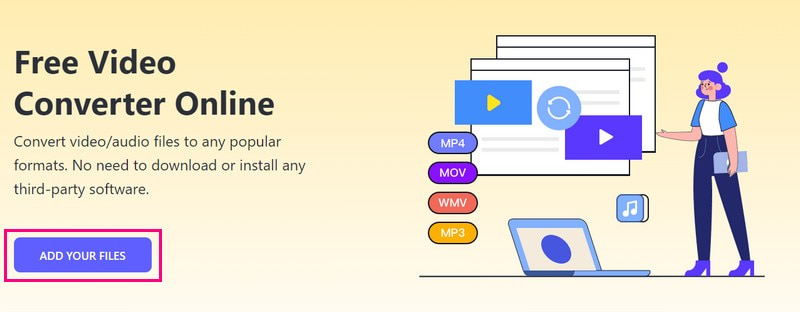
Krok 3AVAide Free Video Converter Online nahraje vybraný soubor. Uvidíte a Formát sekce dole uprostřed rozhraní. Prosím vyberte MPG, formát DVD, do kterého můžete převést video soubor.
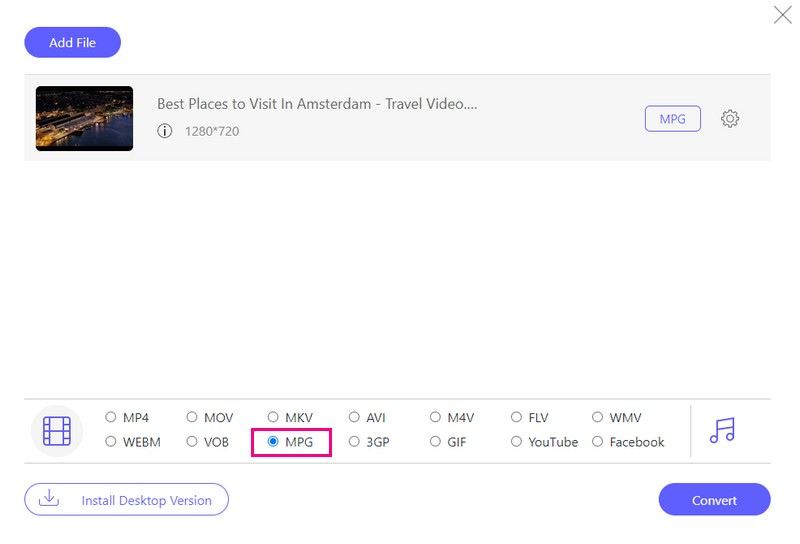
Krok 4Volitelně můžete nakonfigurovat nastavení výstupu, jako je video a zvuk. Chcete-li to provést, klepněte na Ozubené kolo knoflík.
Vyberte preferovaný Video Encoder, Frame Rate, Resolution a Video Bitrate v Nastavení videa. Můžete si vybrat preferovaný kodér zvuku, vzorkovací frekvenci, kanál a bitovou rychlost v Nastavení zvuku. Po konfiguraci nastavení klepněte na OK tlačítko pro použití změn.
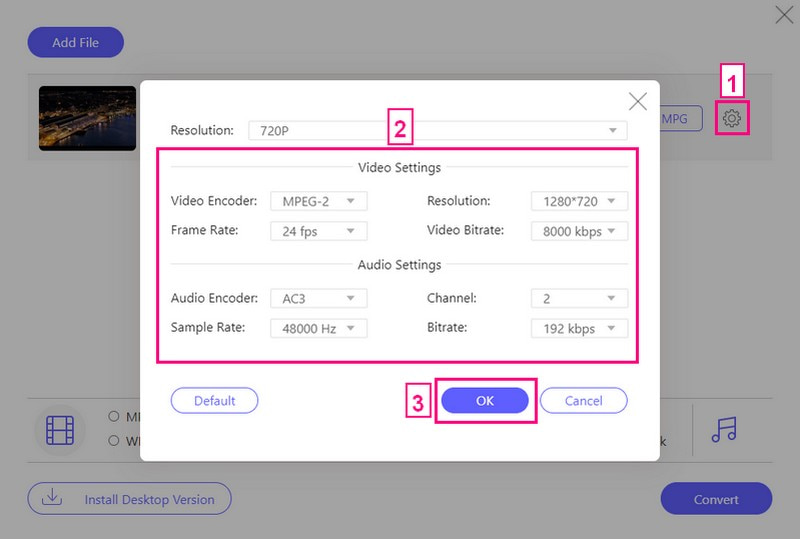
Krok 5Udeř OK , když jste připraveni převést video soubor do formátu DVD. Poté se otevře složka na ploše. Vyberte prosím cílovou složku, kam chcete převedený soubor umístit. Po výběru počkejte několik sekund, než získáte převedený výstup.
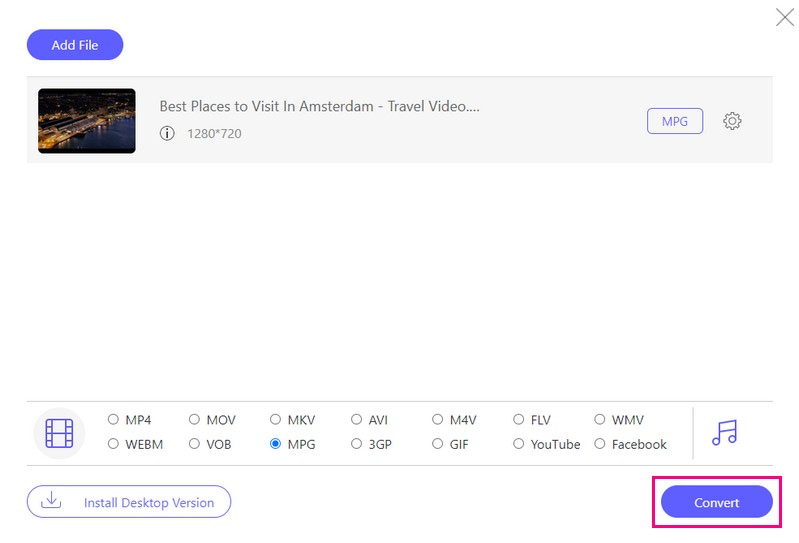
Část 2. Jak vypálit AVI na disk DVD
Toužíte po tom, aby byla vaše videa ve formátu AVI přístupnější a hratelnější? Řešením, které hledáte, může být vypálení souborů AVI do formátu DVD. Dovol mi představit tě Tipard DVD Creator. Je to robustní platforma, která vám pomůže vypálit AVI na DVD zdarma a s placenými verzemi.
Před vypálením na DVD můžete svá videa ve formátu AVI upravit. Tyto editační funkce zahrnují oříznutí, oříznutí, přidání vodoznaků, použití primárních efektů atd. Kromě toho nabízí četné šablony nabídek a umožňuje vám přidávat hudbu, měnit pozadí atd. Umožňuje vám nakonfigurovat výstup podle vašich preferencí a vytvořit profesionální -vypadající menu pro snadnou navigaci. Působivá část? Tipard DVD Creator zachovává vysoce kvalitní výstup během procesu vypalování.
Krok 1Začněte stažením Tipard DVD Creator z oficiálních stránek. Postupujte podle dodaných pokynů k instalaci a spusťte program, abyste mohli začít.

VYZKOUŠEJTE ZDARMA Pro Windows 7 nebo novější
 Bezpečné stahování
Bezpečné stahování
VYZKOUŠEJTE ZDARMA Pro Mac OS X 10.12 nebo novější
 Bezpečné stahování
Bezpečné stahováníKrok 2Vybrat DVD disk jako typ vašeho disku. Dále klikněte na Přidat mediální soubory tlačítko pro import souborů AVI. Pro vypálení na DVD můžete vybrat jeden nebo více souborů AVI.
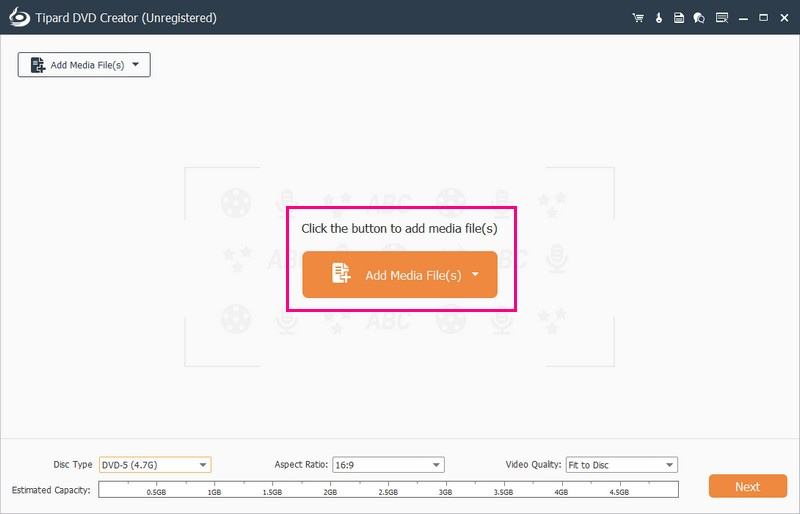
Krok 3Jakmile je váš soubor videa importován, zaškrtněte vedle něj, abyste získali přístup k funkcím úprav. Přejděte na Elektrické nářadí, kde najdete platformu Video nástroje a Kapitola Nástroje.
Pod Video nástroje, můžete použít Úpravy videa, Úpravy zvuku, Úpravy titulků a Klip k vylepšení vzhledu výstupu. Můžete použít Sloučit kapitolu, Zrušit sloučení, Rozdělit kapitolu, Zrušit rozdělení a Nastavení miniatur v části Kapitola Nástroje.
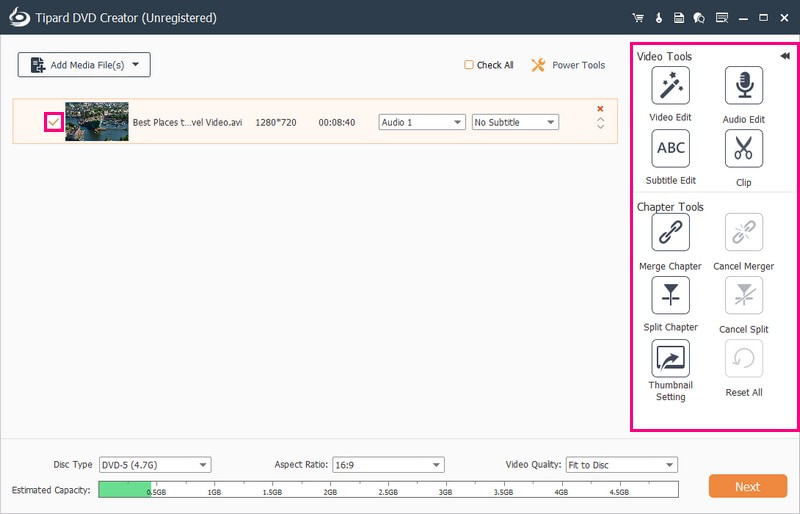
Krok 4Zamiřte do Typ disku a vyberte DVD-5, DVD-9, BD-25 nebo BD-50, v závislosti na vašich potřebách. Přesuňte se do Poměr stran a zvolte 16:9 nebo 4:3. Dále vyberte preferovaný Kvalita videa, zda Fit to Disc, Low, Medium nebo High. Chcete-li pokračovat, klepněte na další knoflík.
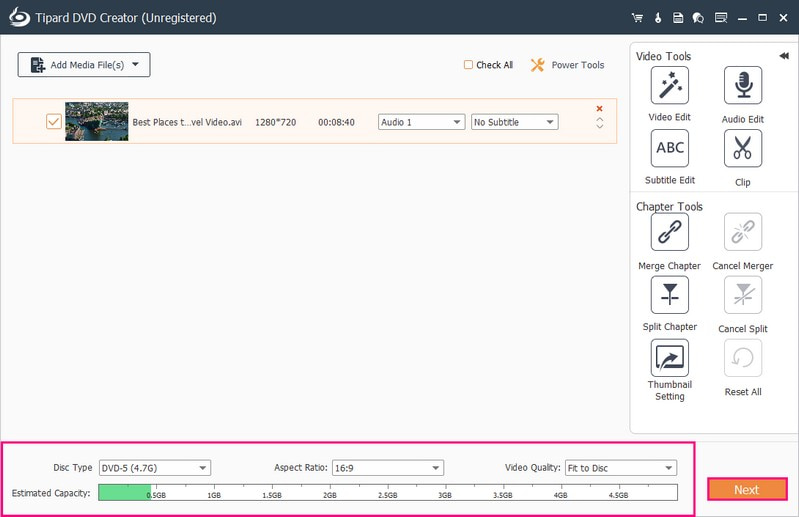
Krok 5Nyní jste přesměrováni na Jídelní lístek sekce. Zde si můžete přizpůsobit vzhled svého výstupu.
Můžete si vybrat ten, který chcete použít pod Šablona nabídky. Můžete si vybrat ze šablon, které poskytuje. Jsou to svátky, rodina, svatby, cestování atd. Kromě toho můžete změnit Text dvojitým kliknutím na políčka.
Můžete také povolit Přidat hudbu na pozadí, Změnit pozadí a Přidat úvodní film. Chcete-li to provést, zaškrtněte tyto možnosti.
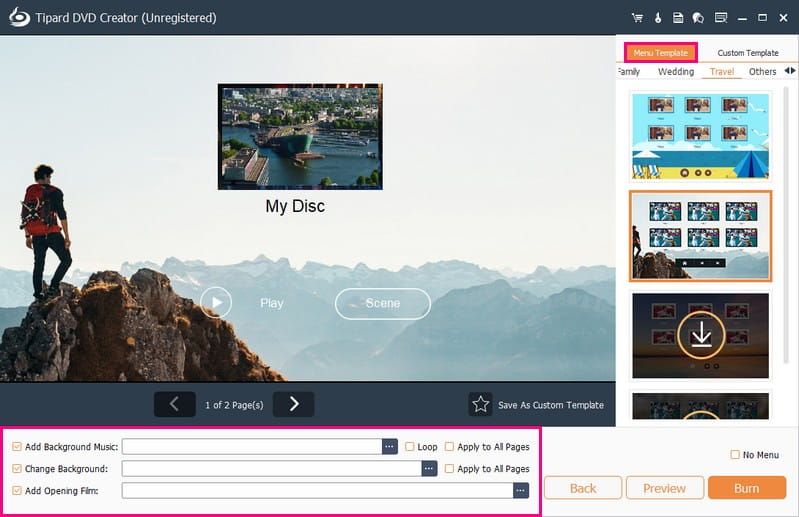
Krok 6Prohlédněte si svůj projekt DVD a ujistěte se, že vše vypadá tak, jak chcete. Přehrajte si obsah a procházejte nabídku a zkontrolujte chyby nebo problémy.
Vložte prázdné DVD do vypalovačky DVD na ploše. Ujistěte se, že je kompatibilní s vaší vypalovačkou DVD. Až budete spokojeni, klikněte na Hořet knoflík. Poté stiskněte tlačítko Start tlačítko pro zahájení vypalování AVI na DVD.
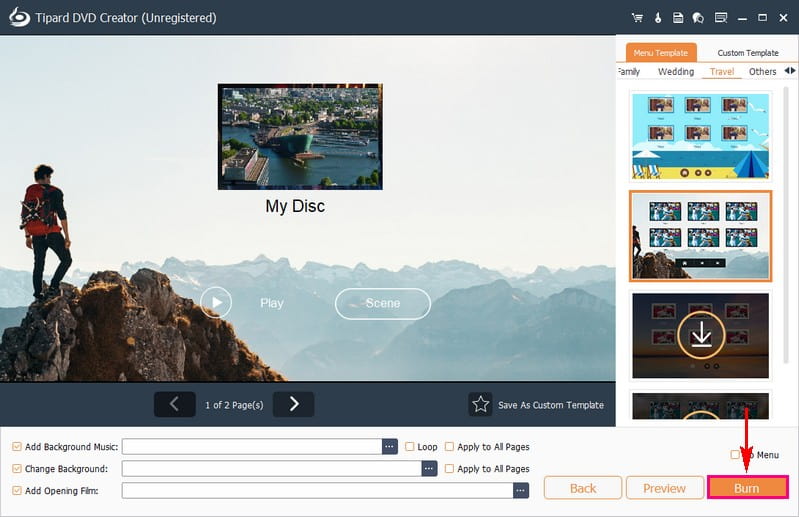
Část 3. Nejčastější dotazy o vypalování AVI na DVD
Co je formát AVI?
AVI, zkratka pro Audio Video Interleave, je klasický formát videa uložený v kontejneru s vysoce kvalitními, méně komprimovanými soubory. Ukládá zvuk a video pomocí různých kodeků, jako je DivX nebo XviD, v rámci formátu multimediálního kontejneru.
Mohou DVD přehrávače přehrávat AVI videa?
Bohužel většina běžných DVD přehrávačů neumí přehrávat soubory AVI. Obvykle místo toho pracují s formáty jako MPEG-2, MPEG-1 a MPEG-4.
Jaký je rozdíl mezi formátem AVI a DVD?
Soubory AVI nabízejí lepší kvalitu než video formáty DVD a jsou založeny na samotných videích. Zabírají více úložného prostoru, zejména pro video s vyšším rozlišením, zatímco disky DVD spotřebují méně místa. Soubory AVI lze přehrávat na přehrávačích médií, zatímco disky DVD potřebují ke čtení disku pro přehrávání přehrávač DVD. Soubory AVI jsou skvělé pro pohodlné ukládání, sdílení a úpravy videa. Na druhou stranu jsou DVD vhodnější pro dlouhodobé sbírání videa.
Ovlivní vypalování AVI na DVD kvalitu videa?
Kvalita zůstává dobrá, ale může se mírně lišit v závislosti na programu a nastavení. Pro lepší výsledky by bylo nejlepší zvolit kvalitnější nastavení.
Mohu upravit soubory AVI před jejich vypálením na DVD?
Rozhodně! Mnoho programů pro vypalování DVD umožňuje základní úpravy před vypálením. Jeden spolehlivý program pro vypalování DBD, který vám toho může pomoci dosáhnout, je Tipard DVD Creator.
Transformace vašeho AVI do formátu DVD umožňuje snadné sdílení a pohodlné ukládání. Zvažte AVAide Free Video Converter Online pro bezproblémové online řešení konverze. Tipard DVD Creator navíc poskytuje intuitivní rozhraní s přizpůsobitelnými možnostmi pro bezproblémové vypalování AVI na DVD. Ve skutečnosti je to nejlepší Vypalovačka z AVI na DVD můžeš mít. Začněte si užívat svá videa na širší řadě zařízení!
Ripujte filmy na DVD do různých video a audio formátů a také do oblíbených zařízení.




